
ワーケーションを実現させるに至った心強い味方-Notion-
イベント屋である自分がワーケーションできるようになった話はいくつか書いていますが、このNotionもワーケーションの実現にかなり貢献しています。

最近なにかと話題のNotionですが、まだどんなツールなの?という方がいらっしゃると思います。そこで自分がどんな使い方をしているかご紹介したいと思います。
メモからはじめよう
Notionはかなり多機能なツールなのでいろんな言葉で表現されていますが、簡単に言うと画用紙みたいなもんです。何書いてもいい紙みたいなもんです。
ただNotionのすごいところがその紙に書いたものを後から収納整理が簡単にでき、その検索がめちゃくちゃしやすいことです。いろんな使い方はできるのですが、まずは簡単なメモとして使ってみてはいかがでしょうか?
何をメモるか
Notionはメモツールってよく言われますが、皆さんメモツールでどんな事書いてますか?なんでもいいって言われると逆に難しいですよね。なのでまずは例えばお買い物リストとして使ってみてはいかがでしょうか?
買い物リストを作ってみる

こんな感じでNotionを開くとまずは白いスペースが与えられます。そこにテキストを打ち込めます。するとこんな感じで入れられます。改行をすると次の行に文字を書くことができます。最初はこんな感じでもいいのではと思います。
Notionはスマホ、PCアプリ、ブラウザ(クロームページ)などで同じものを共有できますので、同じアカウントを入れれば同時に別々のデバイスから操作ができます。なのでこのお買物リストはPCで作成して、スマホで買う時に確認することもできます。
ブロック構造になっている

今のこのメモはパッと見てただの羅列なのでちょっと見づらいですよね。それを後から加工することができます。
文字の横のマークをクリックするとこんなものが出てきます。それを選ぶと仕様が変わります。この変えれる単位をブロックといいます。これでブロックを見出しに変えたり、ページ化したり、表にしたりいろいろなことができます。
またNotionはブロック単位だけではなく、テキスト単位で変えることもできます。
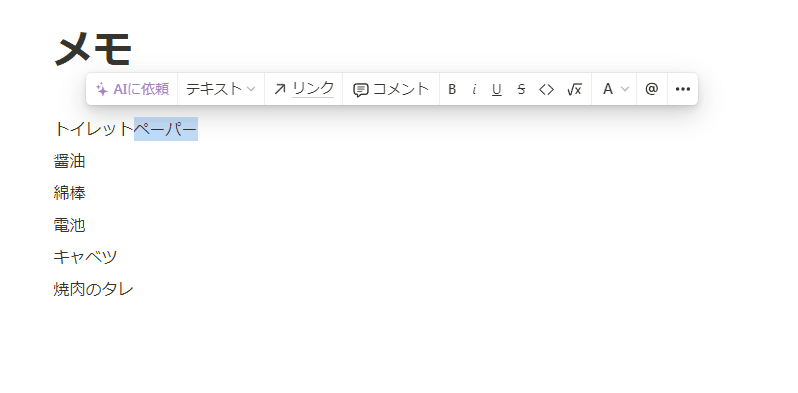
文字自体を選択するとこのように色を変えたり、リンクをつけたりできます。ナルトで言うところの形態変化ですね。
この辺はいじくっているとできそうなことは結構できちゃったりします。Notionは直感的にできていますので使いながら覚えていくツールなんだろうなと思います。難しいことを考えずまずはメモとして使ってみましょう。
ブロックタイプの変換でできること
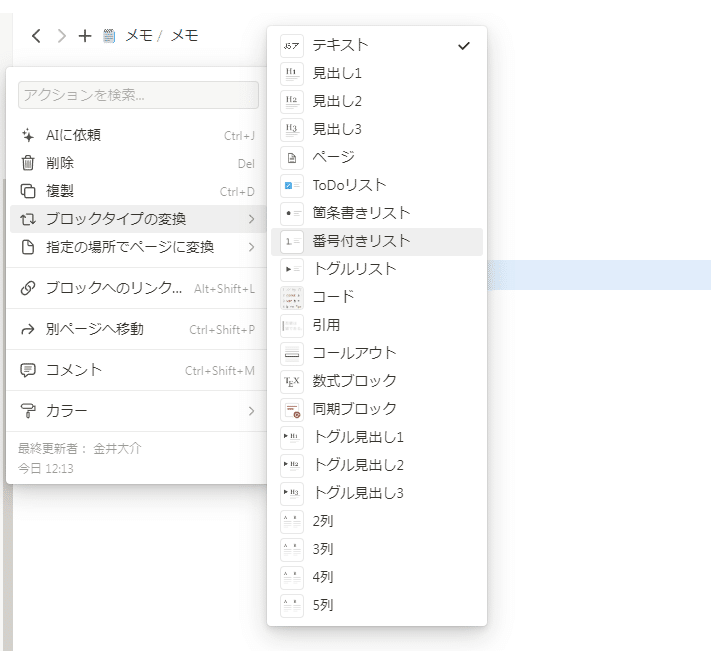
さて、ブロック変換でできることですが、ナルトの性質変化みたいなもので、ブロックをいろいろな仕様に変えることができます。
ブログを書かれている方は「見出し」は分かりますよね。それ以外にも「ページ」化(リンクになりその下の階層ができる)、「トグル」(ボタンを押すと開く状態)、「引用」、簡単な表形式などに変えられます。こうすることで整った状態で情報を整理することができます。
この機能を駆使してお買物リストを整理するとこんな感じになります。一気に見やすくなりましたよね。

画像も埋め込みも自由自在
Notionに入れられるのは文字だけではありません。画像も貼ることができます。他には動画や音楽、PDFやスプレッドシートなどのファイル、ツイートやGoogle Map、天気予報なんかの動的なWEBページも貼り込めます。

あとから情報を整理することができる

このNotionの良いところは書いた情報を後からどんどん見やすく整理できること。メモツールはほかにもたくさんあるのですが、この編集性はNotionが頭一つ出ているのではないでしょうか。
メモって実は結構拡張性が重要で書きながらいろんなことに派生しやすい気がします。
例えば買い物リストを作りながら、月間や年間の買い物スケジュール表を作ろうとか、調味料リストを作って購入ログを連動させようとか。このようなものは別ツールを使う必要があり、既存の単純なメモツールでは難しいと思います。それがNotionだと柔軟にできます。
思考は整理されて出てきません。なにかをアウトプットしながら多角的に溢れ出てきます。一度頭の中で整理してからアウトプットするとその時には既にいくつか失われてしまうことがあります。
その点Notionはまず書く。そこから放射状に広げていく。広がったものを直感的に整理する。それがスピーディーにできるのが一番の強みだと思います。
思考を止めない
そんなツールなのです。なのでNotionは「セカンドブレイン(第二の脳みそ)」という異名がついていたりします。
データベース機能が超便利
Notionの一番便利な点はなんといってもデータベース機能です。先程まではメモみたいな話をしたのですが、実はこの機能がNotionの真骨頂とも言えます。データベースというのは簡単に言うとエクセルみたいな状態のことです。その状態で整理したものをいろんな見せ方ができます。
エクセルみたいなテーブルビュー
まずはこのまさにエクセルみたいなテーブルビューです。
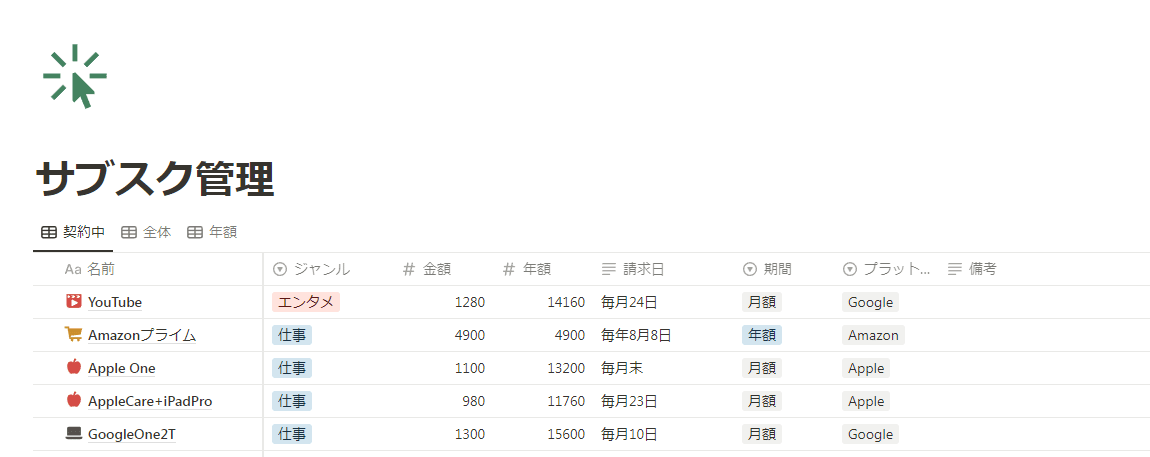
これは使用しているサブスクをまとめたものですが、このような見た目にすることができます。
左側に名前、次にジャンル。金額は月額でそれを年額にするとというのも表示しています。支払日もよく分からなくなるので請求日もまとめています。期間というのは契約期間ですね。
どうですか?分かりやすくないですか?これで何を契約していていくら使っているか一目瞭然です。
これでさらに便利なのがタブのところにあるのですが、ビューを切り替えることができるんです。今のは「契約中」という表示にしているのですが、これが「全体」となると項目に「契約状態」や「用途」、「案件名」、「備考」などが現れます。
つまりこの「契約中」のビューは契約中のものだけのフィルタをかけていて、余計な情報を省いた見たい情報だけのビューを作ることができます。
ちなみに鳥取でのワーケーションの経費もテーブルビューでまとめています。

看板といわれるボードビュー
こちらはボード形式で整理するビューです。データベースを作ってからボードビューを選択するとこうなります。個人的にはTodoリストはこの状態が一番見やすいですかね。
ちなみにワーケーションのTodoを作ってみるとこんな感じです。自分は総合的なTodoリストのデータベースを作っていて、業務案件や会社庶務、プライベートでビューを分けて使っています。

カレンダービュー
文字通り日付を入れてスケジュールなどをカレンダー形式のタイムラインで見ることができます。月や週など期間ごとに設定も可能です。先日鳥取のワーケーションでは友人と合流したため確認資料としてこのビューを使いました。

ギャラリービュー
写真をアイコンのように大きく表示してサムネイル状のギャラリーで情報を見ることができます。自分は仕事で使う機材や備品はこれでまとめています。文字で見ると見る気が失せるようなものはこれでまとめるのが一番ですね。
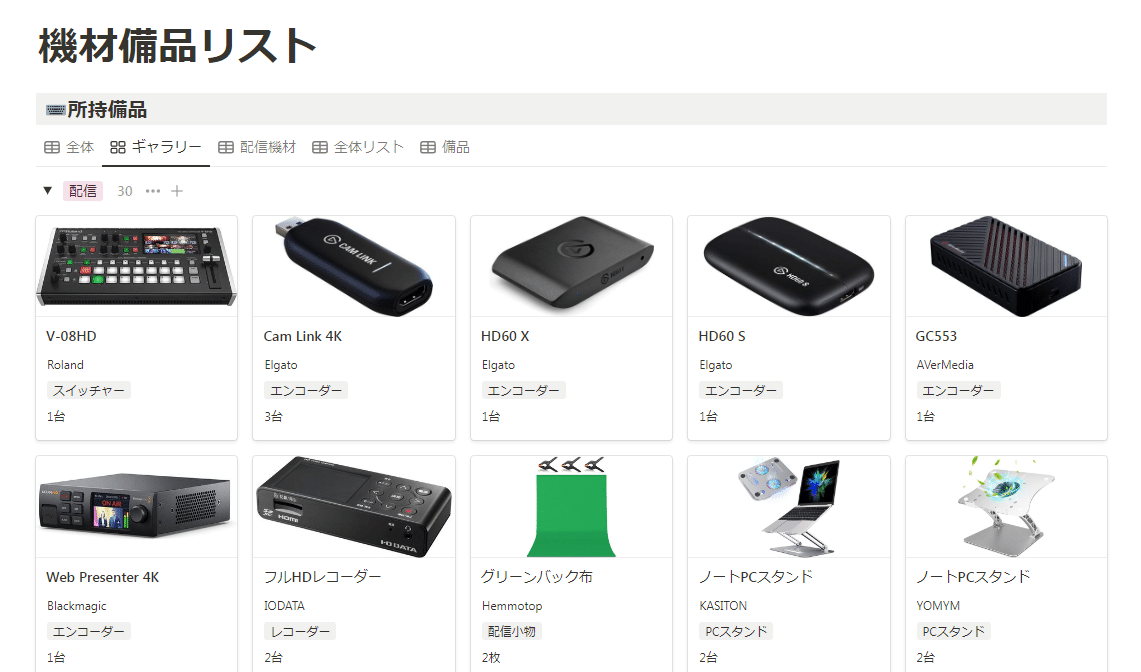
ちなみに富山にワーケーションで行った際は行きたい店が多すぎてこんなギャラリービュー形式でまとめました。絵で見るとワクワクしますよね。

リストビュー
こちらはテーブルビューの下位互換みたいなものなんですが、情報量が少なくシンプルな仕様でいい場合はこれを使ったりします。ワーケーションの持ち物チェックリストはこのビューを使っています。重要度なんかも入れて分かりやすくまとめています。
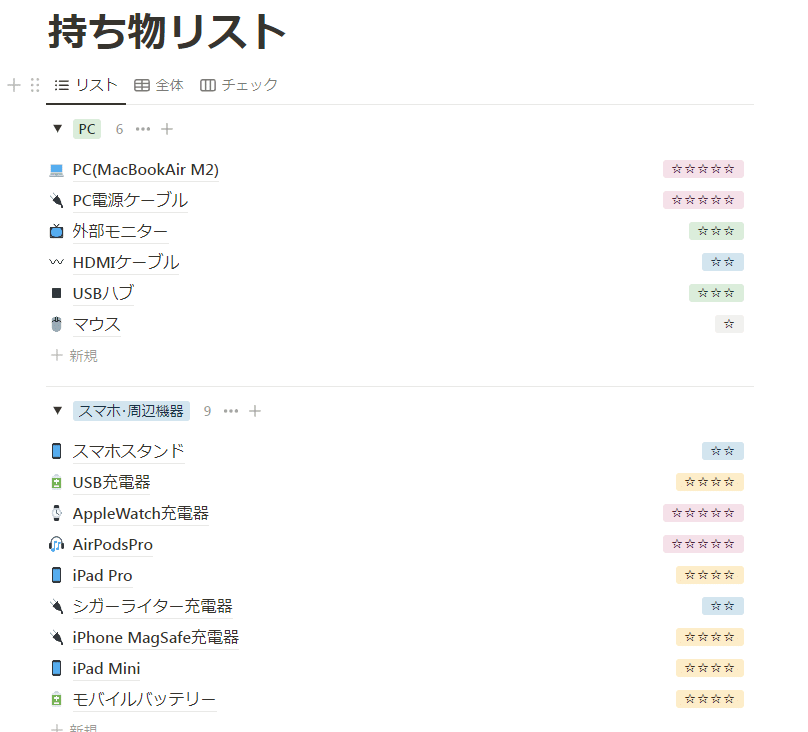
ワーケーションとの相性

Notionの機能ある程度分かっていただけましたでしょうか。資料のサンプルを見ていただけると分かるように結構ワーケーションする際にNotionを情報整理のために使っています。
ワーケーション情報の集積

旅の手配は結構情報量が多いので散らばりやすく、こうやってNotionで一箇所にまとめると非常に便利です。
移動スケジュール
宿泊先
周辺MAP
行きたいところ
持ち物
天気
費用
旅の情報は一つのツールでまとめるのは難しいぐらい多岐に渡っていますよね。いわば一つのプロジェクト。いろんな形式を包括できるNotionはそんな時にめちゃくちゃ便利です。
ワーケーションする時間が作れる

仕事の資料作成はすごく時間がかかる作業です。昔はほとんどがPPTで作っていたのですが、PPTはとにかく時間がかかる。大作になるとデータも重くなる。あれって必要以上に自由度が高すぎるんですよね。PPTはなまじグラフィカルに作れてしまうので必要以上に資料作成に時間をかけてしまいがちです。
その点Notionはテキスト中心ですからサクサクできます。

Notionはグラフィカルさに重点を置いていませんが、スプレッドシートやGoogleドキュメントほど無機質でもなく、強調したい部分は分かる程度の絶妙なバランスでできています。時間がかからない分考えていることを鮮度が高いうちに資料に落としこめます。
オンライン環境下での更新性も高いです。PC、スマホ、Windows、Macと環境を選ばずに作業もできます。
またPPTのように1ページ1枚という概念がないのもいいですよね。スクロールで無限に続けられる。資料作成上、区切りを考えなくてもいいというのはものすごい利点だと思います。

さらに言うと、PPTやエクセルだとある程度まとまった時間で集中して取り組まないと統一感がなくなってしまうのですが、Notionはメモの集合体のような進め方ができるので、ワーケーション中のちょっとした待ち時間に作業をすることができます。あとでそれをちょちょいと整理すれば立派な資料の出来上がりです。
最近はクライアントさんにも理解をしてもらい、資料の80%はNotionで作成しています。かなり効率が上がりました。それにより作業にかかる時間をかなり短縮でき、ワーケーションをする時間的余裕を作ることができるようになりました。
まとめ
Notionのヘビーユーザーさんはおそらくもっといろんな使い方をしていると思うのですが、今回は入門編ということで簡単にサービス自体の紹介とワーケーションとの相性の良さをお話してみました。
手始めにワーケーション情報の整理だけでも便利さは実感できると思います!自分なりの見やすいページづくりも面白いですよ。ぜひ試してみてください。
この記事が気に入ったらサポートをしてみませんか?
